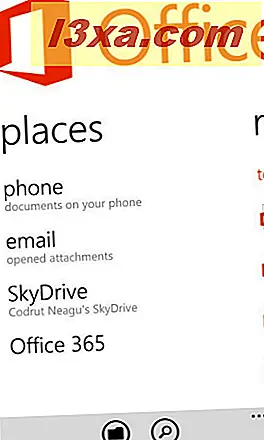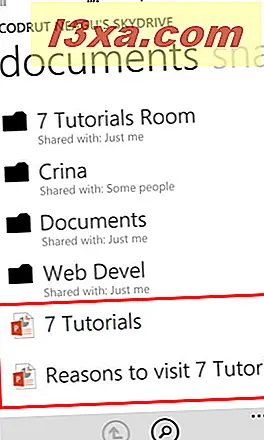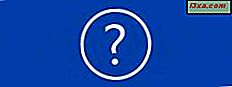ในบทแนะนำก่อนหน้าเกี่ยวกับ Office for Windows Phone เราได้แสดงวิธีการทำงานกับเอกสาร Word และสเปรดชีต Excel วันนี้เราจะพูดถึง PowerPoint และวิธีการทำงานกับงานนำเสนอจาก Windows Phone ของคุณ 8. ฉันจะแบ่งปันวิธีการดูงานนำเสนอในสมาร์ทโฟนของคุณวิธีการแก้ไขและวิธีการบันทึกและแชร์กับผู้อื่น
สำคัญ: Word และ Excel สำหรับ Windows Phone 8 ช่วยให้คุณสามารถสร้างเอกสารและสเปรดชีตได้โดยตรงบนโทรศัพท์ของคุณ อย่างไรก็ตามคุณไม่สามารถสร้างงานนำเสนอ PowerPoint ได้ แต่คุณสามารถดูไฟล์ PowerPoint ที่ เก็บไว้ใน SkyDrive และที่อื่น ๆ ได้ นอกจากนี้คุณยังสามารถแก้ไขงานนำเสนอที่มีอยู่ อย่างไรก็ตาม PowerPoint สำหรับ Windows Phone 8 ไม่สนับสนุนคุณลักษณะทั้งหมดที่พบใน PowerPoint 2010 และ 2013 ดังที่คุณจะเห็นในบทความนี้
วิธีการดูการนำเสนอ PowerPoint ใน Windows Phone 8
เปิดแอป Office โดยใช้หน้าจอ เริ่มต้น หรือทางลัดในรายการ Apps
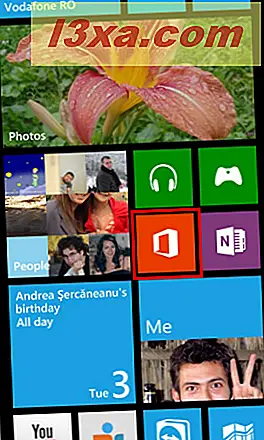
เมื่อคุณเปิด Office คุณจะต้องค้นหาและเปิดงานนำเสนอที่ต้องการดู มีสองวิธีในการทำดังนี้
- ปัดไป ที่ หน้าจอ สถานที่ และเรียกดูตำแหน่งที่พร้อมใช้งานเพื่อค้นหางานนำเสนอของคุณ
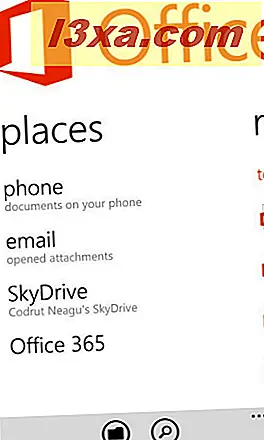
ตัวอย่างเช่นหากคุณต้องการเปิดงานนำเสนอที่พบใน SkyDrive ของคุณให้แตะ SkyDrive แล้วเรียกดูไฟล์ของคุณ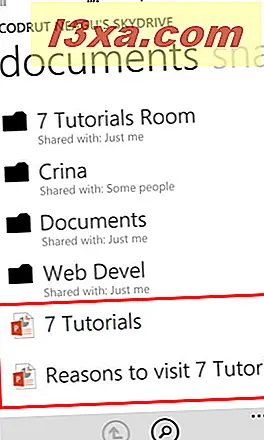
- เลื่อนไปที่หน้าจอ ล่าสุด และแตะงานนำเสนอที่คุณเพิ่งเปิดไว้

วิธีการดูการนำเสนอ PowerPoint ใน Windows Phone 8
หลังจากเปิดงานนำเสนอคุณสามารถเลื่อนไปยังสไลด์ถัดไปได้โดยเลื่อนหน้าจอไปทางซ้าย
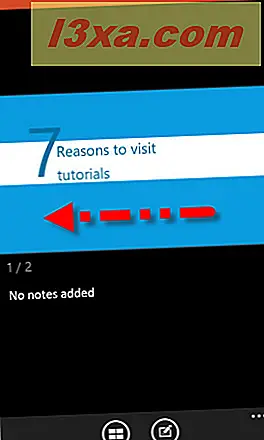
เมื่อต้องการไปที่ภาพนิ่งก่อนหน้าให้เลื่อนหน้าจอไปทางขวา
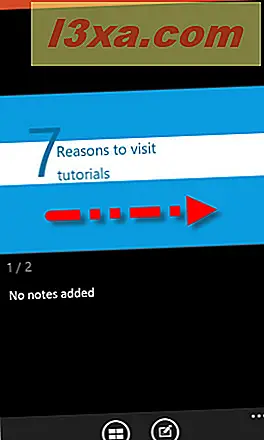
หากคุณต้องการเลื่อนไปยังสไลด์เฉพาะให้แตะปุ่ม สไลด์ที่ พบในเมนูด้านล่าง
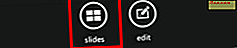
การดำเนินการนี้จะเปิดหน้าจอใหม่โดยแสดงสไลด์ทั้งหมดในงานนำเสนอ เลื่อนไปที่ภาพนิ่งที่คุณต้องการเปลี่ยนและแตะที่ภาพนิ่ง
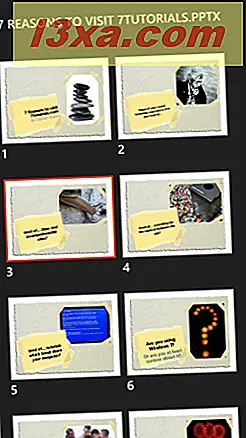
วิธีการแก้ไขข้อความในงานนำเสนอ PowerPoint ใน Windows Phone 8
PowerPoint ช่วยให้คุณสามารถแก้ไขภาพนิ่งของงานนำเสนอของคุณได้ อย่างไรก็ตามสามารถแก้ไขข้อความได้เท่านั้น คุณไม่สามารถเปลี่ยนรูปภาพภาพตัดต่อเสียงและอื่น ๆ ได้
ในการเริ่มต้นกระบวนการแก้ไขให้สลับไปที่สไลด์ที่มีข้อความที่คุณต้องการแก้ไข จากนั้นแตะ แก้ไข ในเมนูด้านล่าง
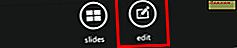
หากโทรศัพท์ของคุณอยู่ในโหมดแนวนอนให้แตะที่ภาพนิ่งก่อนและจากนั้นแตะ แก้ไข
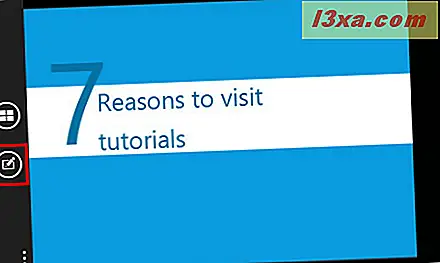
จากนั้นแตะข้อความที่คุณต้องการเปลี่ยนและ PowerPoint จะเลือกให้คุณ
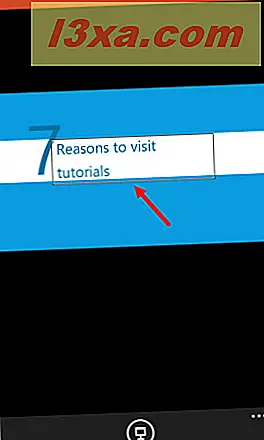
ขณะนี้ข้อความที่เลือกอยู่ในกล่อง แตะที่ช่องนี้ ซึ่งจะเป็นการเปิดหน้าจอใหม่ซึ่งคุณสามารถแก้ไขข้อความที่มีอยู่หรือเขียนสิ่งใหม่ได้
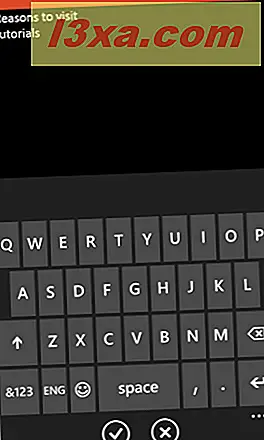
เมื่อเขียนเสร็จแล้วให้แตะ เสร็จ เพื่อใช้เนื้อหาใหม่หรือ ยกเลิก หากไม่ต้องการบันทึกการเปลี่ยนแปลงของคุณ

หากต้องการสิ้นสุดกระบวนการแก้ไขและกลับไปที่โหมดมุมมองแตะปุ่ม สไลด์โชว์ ที่ด้านล่างของหน้าจอ

วิธีการย้ายและซ่อนสไลด์ในงานนำเสนอ PowerPoint
นอกจากการแก้ไขข้อความจากสไลด์แล้ว PowerPoint สำหรับ Windows Phone 8 ยังช่วยให้คุณสามารถย้ายหรือซ่อนสไลด์จากงานนำเสนอ ทั้งสองตัวเลือกนี้มีอยู่ในเมนู เพิ่มเติม ที่ด้านล่างของหน้าจอแก้ไข

เมื่อต้องการเลื่อนสไลด์ไปที่ตำแหน่งอื่นให้เริ่มแก้ไขงานนำเสนอใหม่แล้วแตะ เพิ่มเติม จากนั้น เลื่อนสไลด์
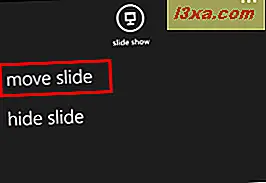
หน้าจอใหม่จะปรากฏขึ้นแสดงสไลด์ในงานนำเสนอของคุณ
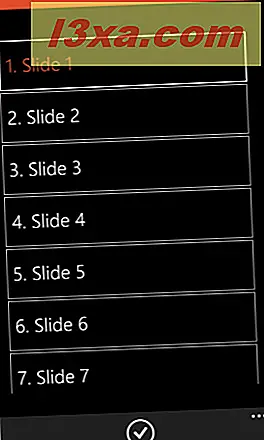
หากต้องการเลื่อนสไลด์แตะรายการค้างไว้แล้วลากไปที่ตำแหน่งใหม่
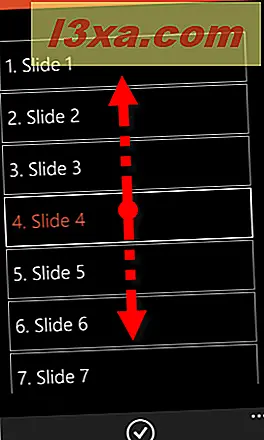
หากต้องการซ่อนสไลด์จากสไลด์โชว์แตะที่ ซ่อนภาพนิ่ง ในเมนู เพิ่มเติม
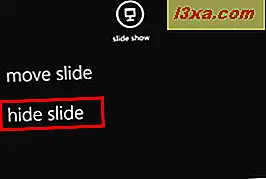
หากต้องการยกเลิกการซ่อนภาพนิ่งแตะ ปลดซ่อนภาพนิ่ง
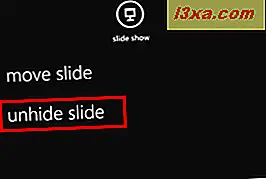
วิธีการเพิ่มบันทึกย่อลงในงานนำเสนอของ PowerPoint ใน Windows Phone 8
เช่นเดียวกับใน Word และ Excel สำหรับ Windows Phone คุณยังสามารถใช้ PowerPoint เพื่อเพิ่มบันทึกและความคิดเห็นลงในสไลด์ในงานนำเสนอของคุณ
หากต้องการเพิ่มโน้ตลงในสไลด์ให้เปิดงานนำเสนอในโหมดดู (ไม่จำเป็นต้องเข้าถึงเครื่องมือแก้ไข) จากนั้นแตะที่ภาพนิ่งจากนั้นแตะที่ใดก็ได้ด้านล่าง
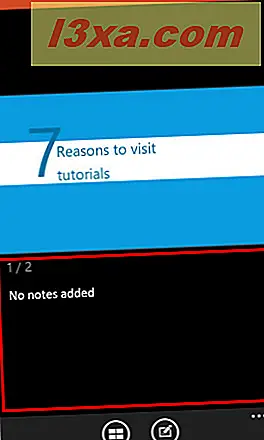
หากคุณใช้โทรศัพท์ในโหมดแนวนอนให้เลื่อนหน้าจอขึ้นเพื่อดูบันทึกย่อจากนั้นแตะพื้นที่โน้ต
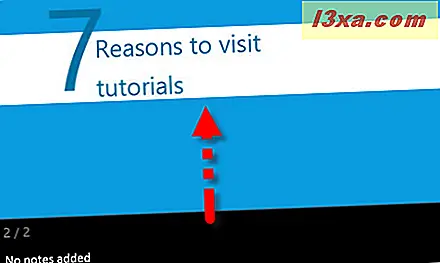
หน้าจอแก้ไข บันทึก จะปรากฏขึ้น ที่นี่คุณสามารถป้อนโน้ตที่คุณต้องการเพิ่มลงในสไลด์ปัจจุบัน
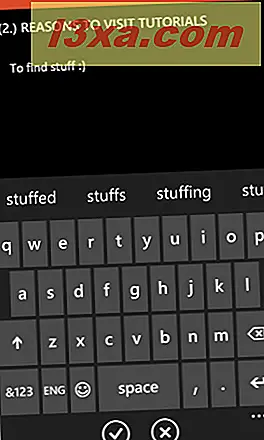
เมื่อเสร็จสิ้นให้แตะ เสร็จสิ้น ที่ด้านล่างของหน้าจอ

วิธีการบันทึกและแบ่งปันงานนำเสนอ PowerPoint ใน Windows Phone 8
การบันทึกและแชร์งานนำเสนอ PowerPoint ใน Windows Phone 8 ทำงานเหมือนกับ เอกสาร Word และ Excel สำหรับคำแนะนำแบบละเอียดให้ไปที่ลิงค์นี้: สร้างแก้ไขบันทึกและแบ่งปันเอกสารกับ Office for Windows Phone 8. การบันทึกและแชร์จะครอบคลุมในสองส่วนสุดท้ายของบทความ
ข้อสรุป
แม้ว่าคุณจะไม่สามารถสร้างงานนำเสนอ PowerPoint ใน Windows Phone 8 ความสามารถในการดูงานนำเสนอของคุณในสมาร์ทโฟนและทำการแก้ไขขั้นพื้นฐานอาจเป็นตัวช่วยชีวิตได้ตลอดเวลา หากคุณใช้แอปพลิเคชันนี้บน Windows Phone 8 ของคุณอย่าลังเลที่จะแบ่งปันประสบการณ์ของคุณกับเราโดยใช้แบบฟอร์มความคิดเห็นด้านล่าง